Edytowanie filmów
Przycinaj nagrany materiał filmowy w celu tworzenia zmodyfikowanych kopii filmów lub zapisywania klatek wybranych z filmu jako zdjęć JPEG.
Przycinanie filmów
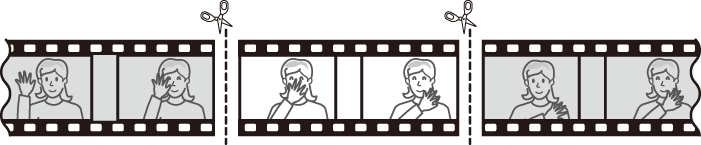
Aby tworzyć przycięte kopie filmów:
-
Wyświetl film w widoku pełnoekranowym (0 Wyświetlanie zdjęć).
-
Wstrzymaj film na nowej pierwszej klatce.
Odtwórz film zgodnie z opisem w „Oglądanie filmów” (0 Oglądanie filmów), naciskając środek wybieraka wielofunkcyjnego w celu rozpoczynania i wznawiania odtwarzania, naciskając 3 w celu wstrzymywania odtwarzania, a także naciskając 4 lub 2 albo obracając głównym lub przednim pokrętłem sterującym w celu zlokalizowania żądanej klatki. Przybliżoną pozycję w filmie można oszacować, patrząc na pasek postępu filmu. Wstrzymaj odtwarzanie po dojściu do nowej pierwszej klatki.
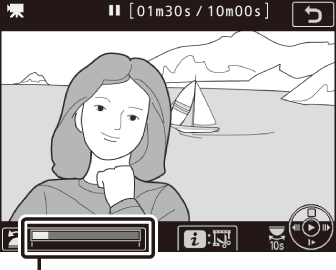
Pasek postępu filmu
-
Wybierz opcję Wybierz początek/koniec.
Naciśnij i lub J, a następnie wyróżnij Wybierz początek/koniec i naciśnij 2.

-
Wybierz Zdj. pocz.
Aby utworzyć kopię rozpoczynającą się od bieżącej klatki, wyróżnij Zdj. pocz. i naciśnij J. Klatki poprzedzające bieżącą klatkę zostaną usunięte w momencie zapisania kopii w kroku 9.

Zdj. pocz. 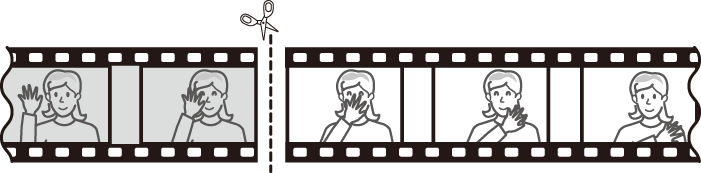
-
Potwierdź nowy początek.
Jeśli aktualnie nie jest wyświetlana żądana klatka, naciskaj 4 lub 2, aby przewijać film do przodu lub do tyłu (aby przechodzić o 10 s do przodu lub wstecz, obracaj głównym pokrętłem sterującym; aby przejść do indeksu albo pierwszej lub ostatniej klatki, jeśli film nie zawiera indeksów, obracaj przednim pokrętłem sterującym).
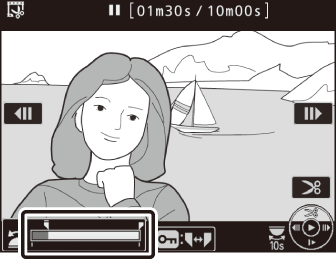
-
Wybierz koniec.
Naciskaj L (Z/Q), aby przełączać pomiędzy narzędziem wyboru początku (w) a narzędziem wyboru końca (x), a następnie wybierz ostatnią klatkę zgodnie z opisem w kroku 5. Klatki następujące po wybranej klatce zostaną usunięte w momencie zapisania kopii w kroku 9.
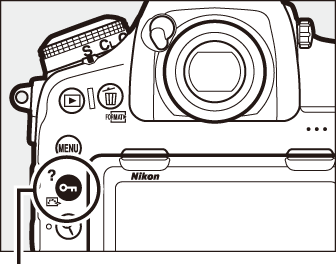
Przycisk L (Z/Q)
Zdj. koń. 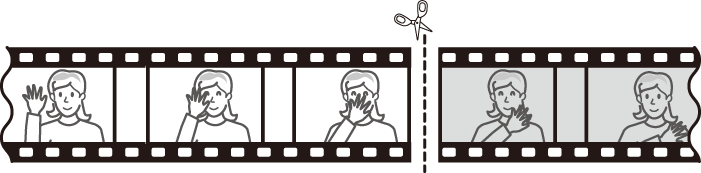
-
Utwórz kopię.
Gdy wyświetlona zostanie żądana klatka, naciśnij 1.
-
Wyświetl podgląd filmu.
Aby wyświetlić podgląd kopii, wyróżnij Podgląd i naciśnij J (aby przerwać podgląd i powrócić do menu opcji zapisywania, naciśnij 1). Aby porzucić bieżącą kopię i wybrać nowy początek lub koniec zgodnie z opisem powyżej, wyróżnij Anuluj i naciśnij J; aby zapisać kopię, przejdź do kroku 9.

-
Zapisz kopię.
Wyróżnij Zapisz jako nowy plik i naciśnij J, aby zapisać kopię w nowym pliku. Aby zastąpić oryginalny film zmodyfikowaną kopią, wyróżnij Zastąp istniejący plik i naciśnij J.

Przycinanie filmów
Filmy muszą mieć długość co najmniej dwóch sekund. Kopia nie zostanie zapisana, jeśli na karcie pamięci nie ma wystarczająco wolnego miejsca.
Kopie mają tę samą godzinę i datę utworzenia co oryginały.
Usuwanie początkowego lub końcowego fragmentu nagrania
Aby usunąć tylko początkowy fragment z filmu, przejdź do kroku 7 bez naciskania przycisku L (Z/Q) w kroku 6. Aby usunąć tylko końcowy fragment filmu, wybierz Zdj. koń. w kroku 4, wybierz końcową klatkę, a następnie przejdź do kroku 7 bez naciskania przycisku L (Z/Q) w kroku 6.
Menu retuszu
Filmy można również edytować przy pomocy opcji Przytnij film w menu retuszu (0 Przytnij film).
Zapisywanie wybranych klatek
Aby zapisać kopię wybranej klatki jako zdjęcie w formacie JPEG:
-
Wstrzymaj film na żądanej klatce.
Odtwórz film zgodnie z opisem w „Oglądanie filmów” (0 Oglądanie filmów), naciskając środek wybieraka wielofunkcyjnego w celu rozpoczynania i wznawiania odtwarzania i naciskając 3 w celu wstrzymywania odtwarzania. Wstrzymaj film na klatce, którą zamierzasz skopiować.
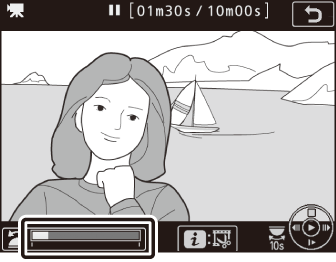
-
Wybierz Zapisz bieżącą klatkę.
Naciśnij i lub J, a następnie wyróżnij Zapisz bieżącą klatkę i naciśnij J, aby utworzyć kopię bieżącej klatki w formacie JPEG. Zdjęcie zostanie zapisane z rozmiarami wybranymi dla Rozmiar klatki/liczba klatek w menu nagrywania filmów (0 Rozmiar klatki, liczba klatek na sekundę i jakość filmów).

Zapisz bieżącą klatkę
Zdjęć w formacie JPEG utworzonych z klatek filmu przy pomocy opcji Zapisz bieżącą klatkę nie można retuszować. Zdjęcia w formacie JPEG utworzone z klatek filmu nie posiadają niektórych kategorii informacji o zdjęciu (0 Informacje o zdjęciu).
